İhtiyaçlarınıza uygun lisans paketimizi seçin
Size en uygun fiyat ve süreyi seçerek TelShop'u hemen kullanmaya başlayın
Satın alma işlemi öncesinde lütfen aşağıdaki adımları takip ederek uygulamayı kurun
Kuruluma başlamak için öncelikle TelShop uygulamasını bilgisayarınıza indirmeniz gerekmektedir.
Sistem Gereksinimleri:
TelShop uygulamasını indirip kurduktan sonra, ilk açılışta bir yönetici hesabı oluşturmanız gerekmektedir.
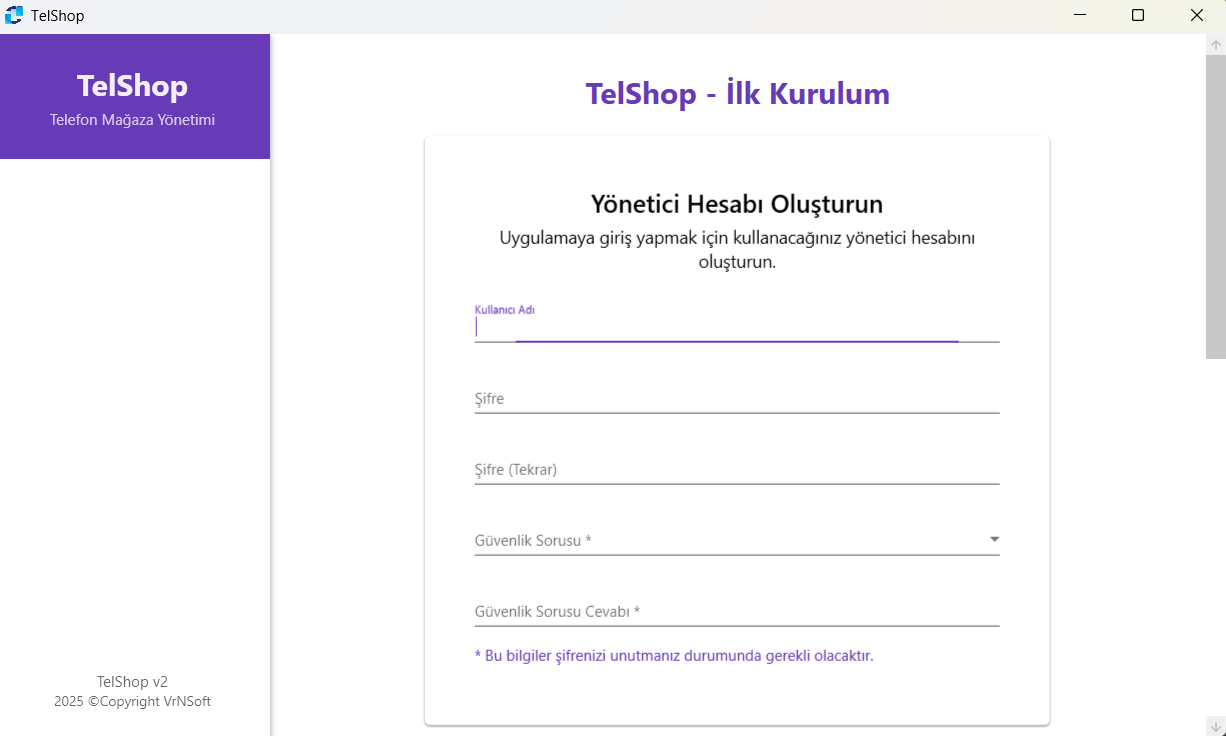
Uygulamanın doğru çalışabilmesi için firma bilgilerinizi eksiksiz olarak girmeniz gerekmektedir.
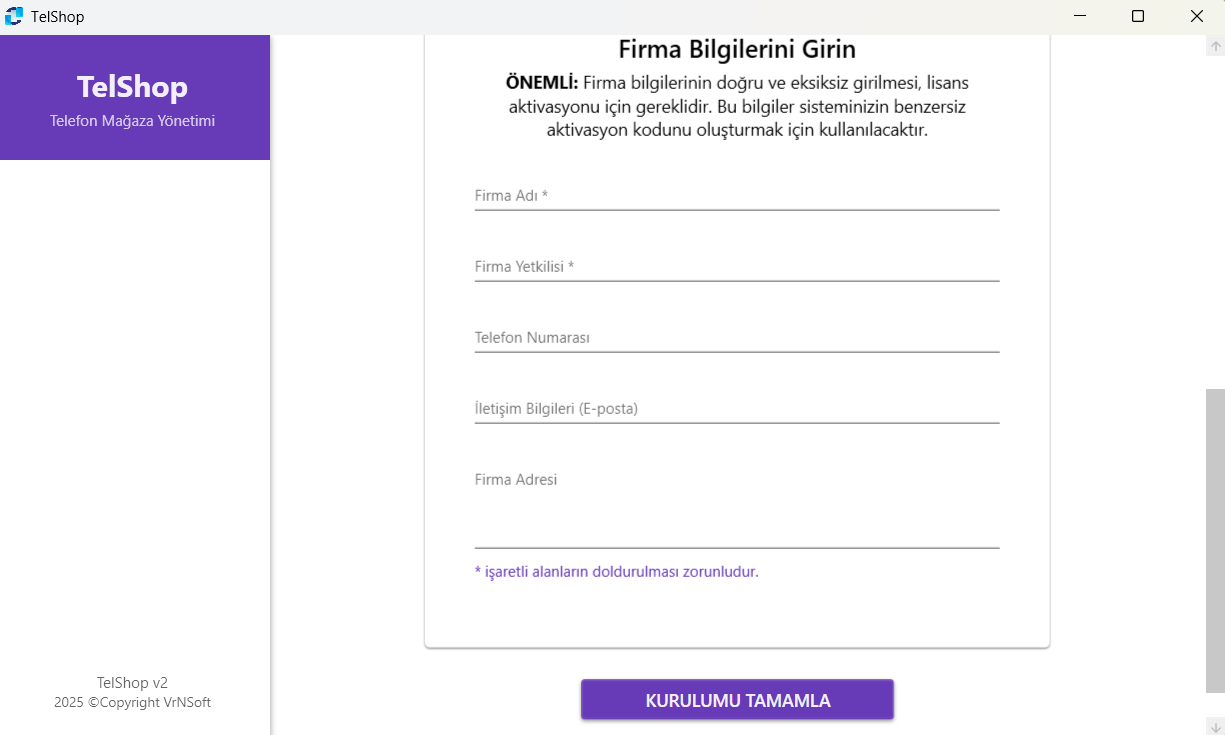
Kurulum tamamlandıktan sonra, lisans aktivasyonu için Ayarlar > Lisans Ayarları bölümünden aktivasyon kodunuzu alabilirsiniz.
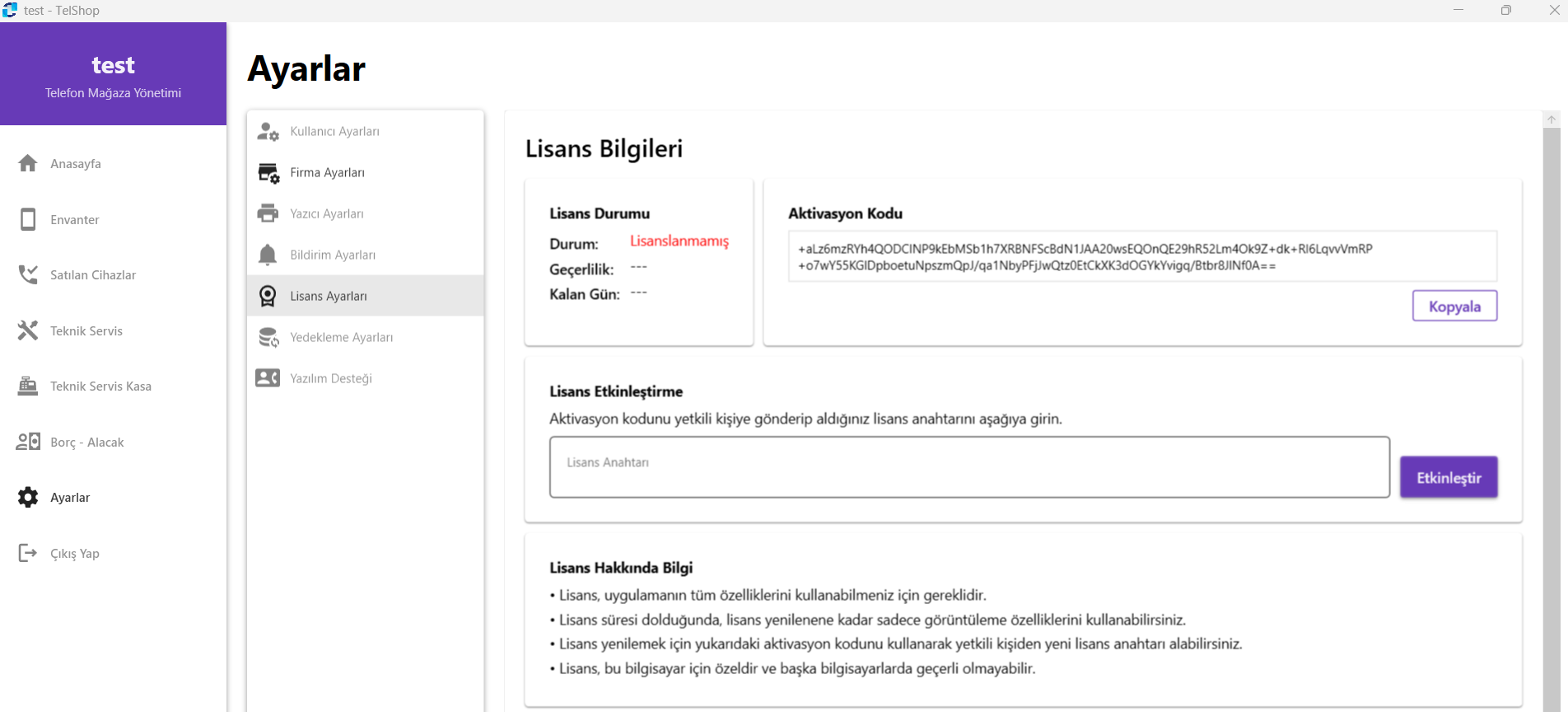
Lisans satın almak için aşağıdaki adımları takip edin
Seçtiğiniz lisans paketinin tutarını aşağıdaki banka hesaplarından birine gönderebilirsiniz.
Ödemenizi yaptıktan sonra lütfen aşağıdaki formu doldurun. Formunuzu aldıktan sonra en kısa sürede işleme alacağız.
Ödeme kontrol edildikten sonra en kısa sürede bilgisayarınıza bağlanılarak lisansınız aktif edilecektir. Bilgisayarınıza bağlanılabilmesi için aşağıdaki uzak bağlantı uygulamalarından birini indirerek hazır olunuz.